윈도우 정품을 사용하는게 맞지만 사정상 정품인증을 못하는 경우도 있습니다. 이때 오른쪽 아래에 뜨는 정품인증 워터마크가 좀 거슬리는게 아닙니다. 정품인증 워터마크를 제거하는 2가지 방법을 알아봅시다.
윈도우 정품인증 워터마크
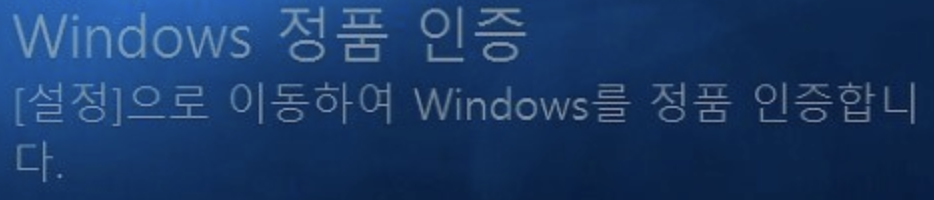
윈도우 정품인증 워터마크는 정품인증이 되어 있지 않은 윈도우 OS에 바탕화면 오른쪽 아래에 나타나는 글귀입니다. 설정으로 이동해서 윈도우 정품인증을 하라는 메시지 인데요. 정품인증을 하지 못하는 사정이 있는 경우도 있는데, 많이 거슬립니다. 물론 이 워터마크를 제거하는 방법이 있습니다.
레지스트리 편집기에서 워터마크 제거
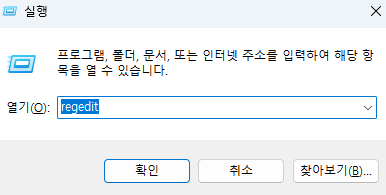
제거하는 방법은 간단합니다. 우선 레지스트리 편집기를 열어줍니다. 위 캡처처럼 실행이나 시작에 ‘regedit’를 입력하면 레지스트리 편집기를 열 수 있습니다.
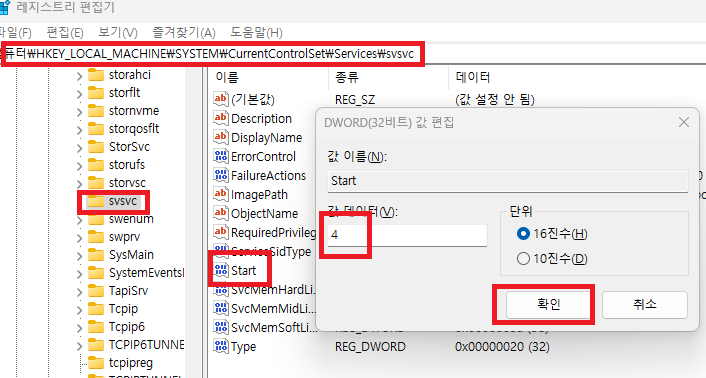
그럼 위 캡처처럼 레지스트리 경로로 찾아 ‘Start’ 값을 4로 변경하면 됩니다. 아래는 레지스트리 경로 주소이고 복사해서 레지스트리 편집기 주소창에 붙여넣으시면 경로로 이동할 수 있습니다.
컴퓨터₩HKEY_LOCAL_MACHINE₩SYSTEM₩CurrentControlSet₩Services₩svsvc
그리고 재부팅하시면 워터마크가 제거되어 있습니다.
커맨드 창에서 워터마크 제거
레지스트리 편집기는 좀 복잡하고 어려운 느낌이지만 커맨드 창을 이용하면 쉽게 제거할 수 있습니다. 둘 중 되는 방법으로 하시면 될것 같습니다. 방법은 아래와 같습니다.
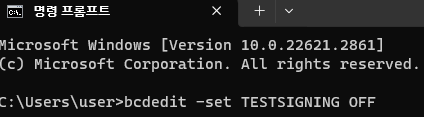
시작에서 CMD를 입력하면 명령 프롬프트 창이 나타납니다. 위 캡처처럼 명령 프롬프트에 간단히 아래 명령어를 복사해서 붙여넣고 엔터를 누르면 됩니다. 그리고 재부팅하면 워터마크가 제거됩니다.
bcdedit -set TESTSIGNING OFF
윈도우 정품인증
윈도우 워터마크 제거하는 방법을 알아보았습니다. 하지만 윈도우를 정품을 사용하고 항상 최신 업데이트를 유지하는것을 추천합니다. 최근 랜섬웨어나 기타 바이러스등이 쉽게 컴퓨터를 잠식할 수 있기 때문입니다. 이 방법들은 워터마크를 지울뿐이지 정품인증을 하는 것은 아닙니다.